구글 DNS 설정 방법 (윈도우,공유기)
뉴스싹쓰리 2022. 4. 27. 23:20빠른 인터넷 속도를 위해 구글 DNS로 설정하는 방법을 알려드립니다. DNS는 Domain Name System의 약자입니다. 도메인 네임 시스템은 호스트의 도메인 이름을 호스트 IP로 바꾸거나 그 반대로 변환하는 시스템입니다. 특정 사이트의 실제 IP로 바꿔주기 위해 DNS 사용은 필수이지만 국내 DNS보다 구글 DNS를 사용하는 것이 여러 장점이 있습니다. 구글 DNS의 장단점을 알아보고 아래와 같이 구글 DNS로 설정하는 방법을 알아보세요
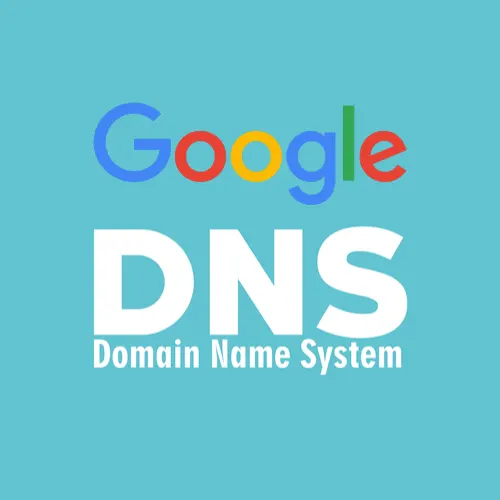
구글 DNS는 8.8.8.8 과 8.8.4.4 가 있습니다.
일반적으로 기본 DNS로 8.8.8.8을 사용하시고 보조 DNS로 8.8.4.4를 사용하시면 됩니다.
목차
1. 구글 DNS 장점
2. 구글 DNS 단점
3. 구글 DNS로 설정하는 방법
구글 DNS 장점
- 해외 사이트 속도가 향상 될수 있음
- 국내에서 차단된 사이트가 접속 됨
- 구글이 운영하기 때문에 신뢰도가 높고 보안이 우수함
구글 DNS 단점
- 국내 사이트 접속 속도가 느려질 수 있음
- 국내 DNS보다 사이트 변경 정보의 업데이트가 느릴 수 있음
구글 DNS로 설정하는 방법
구글 DNS를 사용하기로 했다면 아래 방법으로 구글 DNS를 설정해 보세요. 구글 DNS를 사용하는 방법은 사용하는 단말기(PC, 노트북) OS에서 직접 설정하는 방법과 모바일처럼 DNS 설정이 안 되는 단말기는 공유기에서 DNS를 설정하는 방법이 있습니다.
윈도우에서 구글 DNS로 설정 방법
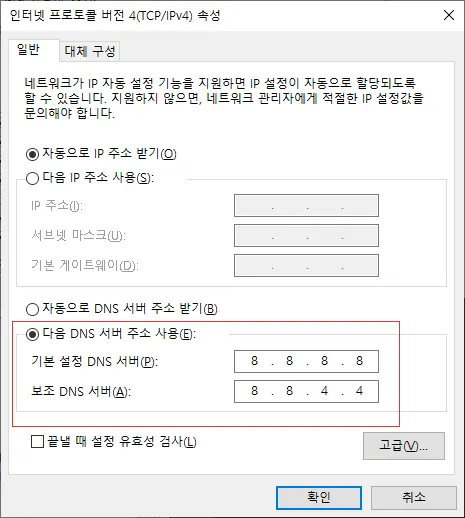
윈도우 이더넷 네트워크 어댑터 옵션에서 인터넷 프로토콜 버전 4(TCP/IPv4) 속성에 구글 DNS를 설정하세요.
자동이 아닌 '다음 DNS 서버 주소 사용'을 선택하고 기본 설정 DNS에 8.8.8.8, 보조 DNS 서버에 8.8.4.4를 입력한 후 PC 재 시작 혹은 어댑터 재사용을 하시면 이제 DNS가 구글 DNS로 잡히면서 사이트 IP를 구글 DNS에 질의하게 됩니다. 이렇게 설정하면 국내 DNS가 차단한 사이트에 접속이 가능해질 수 있습니다.
공유기에서 구글 DNS로 설정 방법
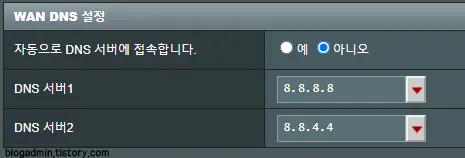
공유기중에는 WAN 설정에 DNS를 지정하는 기능이 있는 공유기가 있습니다. 상기 이미지처럼 WAS DNS를 설정에 구글 DNS 8.8.8.8과 8.8.8.4.4를 설정하면 이 공유기 아래에서 DHCP를 통해 IP를 자동 할당받는 PC, 노트북, 스마트폰, 핸드폰은 구글 DNS를 이용하게 됩니다.
이상입니다.
'종합정보' 카테고리의 다른 글
| 소상공인손실보상금.kr 홈페이지 (0) | 2022.05.30 |
|---|---|
| 네이버 바로 가기 (0) | 2022.05.08 |
| 유튜브 바로 가기 (0) | 2022.04.24 |
| 고용보험 실업급여 신청 홈페이지 (0) | 2022.04.10 |
| 티스토리 서비스 이용약관 (시행일 : 2020년 10월 27일) (0) | 2022.02.14 |
